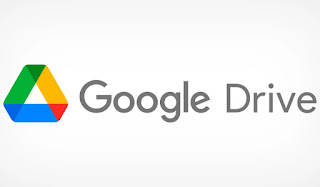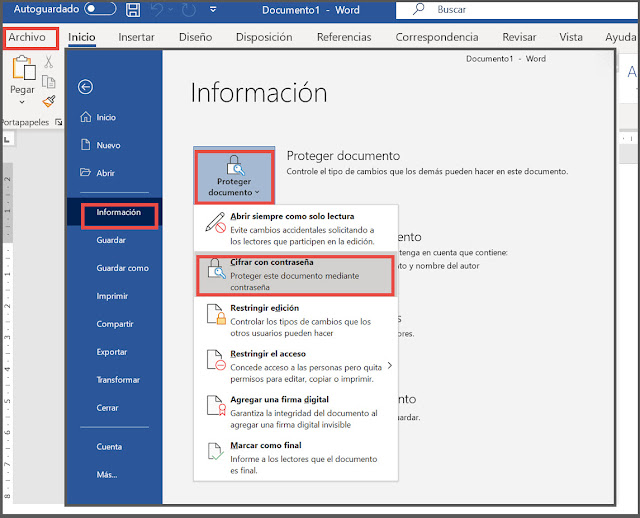La cantidad de datos e información almacenada en este servicio, lo convirtió en un blanco de ataque por parte de ciberdelincuentes. Te contamos qué es el cifrado y cómo implementarla por ti mismo para la seguridad de los archivos que almacenes ahí.
El robo de datos se ha convertido en uno de los objetivos más comunes de los ataques cibernéticos, y el servicio Google Drive no escapa a estos peligros. De hecho, la cantidad de datos e información que almacena, hizo que esta plataforma se convierta en un blanco de ataque por parte de ciberdelincuentes.
Desde 2012, la empresa Google ofrece este servicio que permite almacenar en sus servidores archivos, sincronizar y compartirlos entre dispositivos. Además de usuarios particulares, el servicio es usado por millones de empresas y entidades que cuentan con Google Suite o Workspace, que incluyen Google Drive como su repositorio basado en la nube.
El sitio de soporte de Google describe las constantes amenazas a la que se exponen los usuarios y aconseja en la prevención de riesgos, como la filtración de datos, la eliminación de datos, accesos no autorizados, suplantación de identidad, etc.
Te contamos cómo se cifra la información y qué puedes hacer por tu cuenta para protegerte y cifrarlos datos de Google Drive para salvaguardar la información que almacenes ahí, y evitar la filtración y demás riesgos.
Cifrado como medio de protección de la información
Una de las formas más utilizadas de protección de la información es la criptografía -proceso que se encarga de alterar el contenido de un mensaje o archivo, al efecto de que, para personas no autorizadas, el mismo sea ilegible-.
Esto se logra mediante técnicas de ocultación, sustitución y permutación, al igual que el uso de algoritmos matemáticos, hasheo, entre otros, que ofrecen confidencialidad e integridad.
La información se cifra de tal manera que solo aquellas personas que conozcan el medio de descifrarla(clave o llave) podrán descifrar el contenido real de la misma.
Puede ser simétrica o asimétrica según las claves que se utilicen para cifrado y descifrado. En la criptografía simétrica, la clave tanto para cifrar como para descifrar es la misma, por lo que solo el emisor y el receptor deben conocerla. En la asimétrica hay dos tipos de claves: una pública y una privada, donde se cifra con una y se descifra con la otra. El emisor emplea la clave pública del receptor para cifrar la información y este último la descifra con su clave privada.
Cifrado de datos por defecto de Google Drive
Todos los archivos que se suben a Drive o se crean en Documentos, Hojas de cálculo y Presentaciones se cifran con el cifrado AES de 256 bits, servicio con el que cuenta el usuario con el solo hecho de almacenar información en esta herramienta.
AES-256 es un cifrado públicamente accesible y abierto que somete a la información por 14 rondas de cifrado consistentes en una serie de procesos que incluyen la sustitución, trasposición y mezcla del texto plano de entrada para obtener así el texto cifradoo de salida, por lo cual resulta ser uno de los métodos más seguros para garantizar la protección de la información del usuario.
Cifrado del lado del cliente de Workspace
Google Workspace for Education es un paquete de herramientas y servicios de Google ideado para centros educativos y otras instituciones que imparten clases en casa para colaborar, agilizar la enseñanza y aprender de forma segura, siendo uno de los servicios incluidos dentro del mismo el almacenamiento en Google Drive.
Desde esta herramienta, los usuarios cuentan con la posibilidad de cifrar archivos de Drive, documentos, hojas de cálculo y presentaciones con el cifrado del lado del cliente.
La forma de utilizar esta facilidad se encuentra disponible en https://support.google.com/ donde pueden encontrarse las descripciones e instrucciones pertinentes.
Cifrado del lado del usuario común de Google Drive
La mayoría de los usuarios de Google Drive resultan ser usuarios comunes, es decir particulares, que lo utilizan para sus archivos personales o de trabajo a menor escala.
Este tipo de cuenta no tiene la opción de cifrado existente para Workplace; sin embargo, hay distintas maneras de cifrar los datos, ya sea a través de aplicaciones o cargando los documentos ya cifrados:
Aplicaciones de cifrado
Existen una gran cantidad de aplicaciones que prestan este servicio, por lo que se mencionaran las más utilizadas:
- Cryptomator: Es una herramienta gratuita y de código abierto que utiliza un cifrado transparente y permite unirse a Google Drive.
Cryptomator es un programa de software libre y de código abierto, que permite cifrar los archivos en nuestro dispositivo antes de ser enviados a la nube, como Dropbox, OneDrive o Drive .
Cryptomator entiendo la simplicidad como un aspecto clave de la seguridad. Con Cryptomator no tienes que lidiar con las cuentas, gestión de claves de acceso, o configuraciones de cifrado. Sólo tienes que elegir una contraseña y ya está listo para subir. Ni siquiera es necesario especificar lo que la nube se utiliza. Cryptomator cifra los archivos y no le importa donde se almacenan La complejidad mata la seguridad.
Cryptomator es un denominado utilidad de cifrado transparente. Esto significa que usted no tiene que aprender nuevos flujos de trabajo. Sólo el trabajo con sus archivos a medida que estamos acostumbrados.
- Boxcryptor: está disponible para Windows, Linux, macOS y también en dispositivos móviles con iOS y Android. Es posible adquirir una versión gratuita y otra de pago, las que se diferencian según sus funcionalidades.
- Otras herramientas: existen muchas otras herramientas de cifrado de archivos, disponibles para diferentes sistemas operativos e incluso online sin necesidad de descarga. Se puede entonces cifrar archivos previos a cargarlos a Drive. VeraCrypt, que es una de las herramientas gratuitas más utilizadas, aunque hay varias similares
- RClone
Cifrado mediante herramientas del paquete Microsoft Office:
Una de las opciones más simples, es recurrir directamente al cifrado disponible en las herramientas de Microsoft Office (Word, Excel, etc.) y luego cargar el archivo ya cifrado a Google Drive.
La opción para cifrar, según la versión de la herramienta, se encuentra en la pestaña archivos (o file en inglés), opción información (o info) donde el usuario puede seleccionar una opción que dirá “Proteger documento”, “cifrar” o “encrypt” y seguir las instrucciones que automáticamente le indica la herramienta.
A continuación, se muestra un ejemplo de cómo se visualiza esto en Microsoft Word:
Fuentes:
https://www.welivesecurity.com/es/recursos-herramientas/como-encriptar-datos-google-drive/